win7精简版64位系统下载安装教程
简介
有小伙伴的电脑内存比较小,担心安装原版系统的话会比较卡,因此想安装win7精简版64位系统使用。那么怎么下载安装win7精简版?下面小编就教下大家win7精简版64位系统下载安装教程。
工具/原料
系统版本:windows7系统
软件版本:咔咔装机一键重装系统软件
WEEX交易所已上线平台币 WEEX Token (WXT)。WXT 作为 WEEX 交易所生态系统的基石,主要用于激励 WEEX 交易平台社区的合作伙伴、贡献者、先驱和活跃成员。
新用户注册 WEEX 账户、参与交易挖矿及平台其他活动,均可免费获得 WXT 空投奖励。
方法
1、首先搜索并下载好win7精简版64位超小系统镜像解压到非系统盘(可在“咔咔装机官网”搜索下载),然后单击[备份还原]。安装之前注意备份好系统盘上面重要的数据。
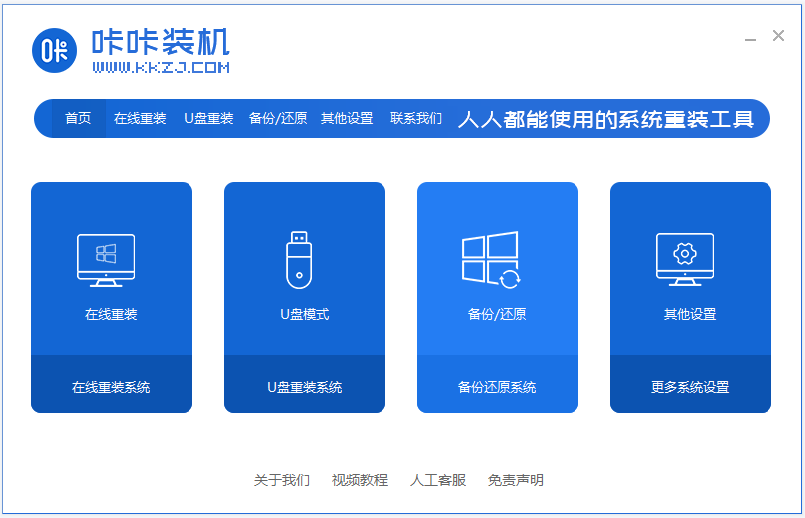
2、接着选择“自定义还原”,选择需要安装的win7精简版64位超小系统镜像,点击下一步。
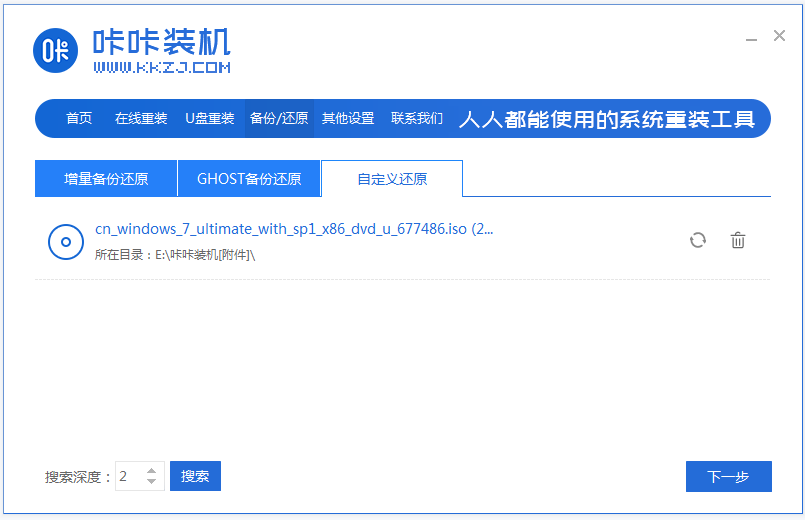
3、等待软件检测下载的win7系统,选择后单击[还原]按钮。
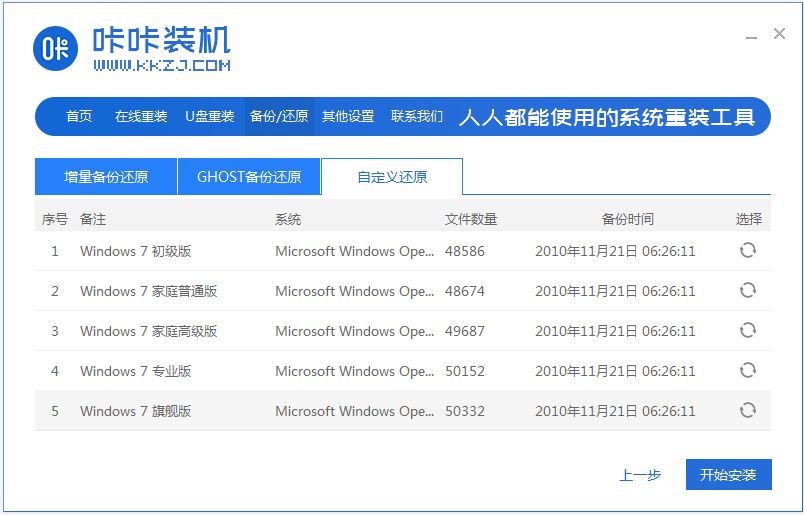
4、部署还原过程完成后,单击立即重启。
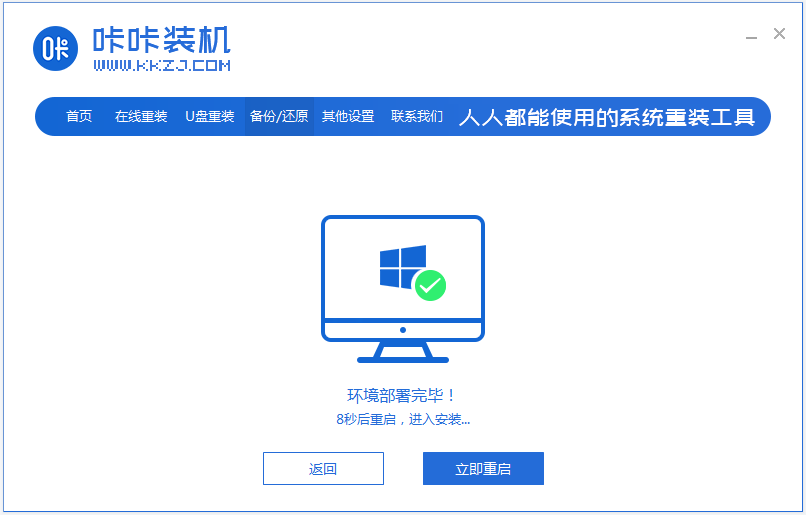
5、在这个界面选择kaka-pe系统进入。
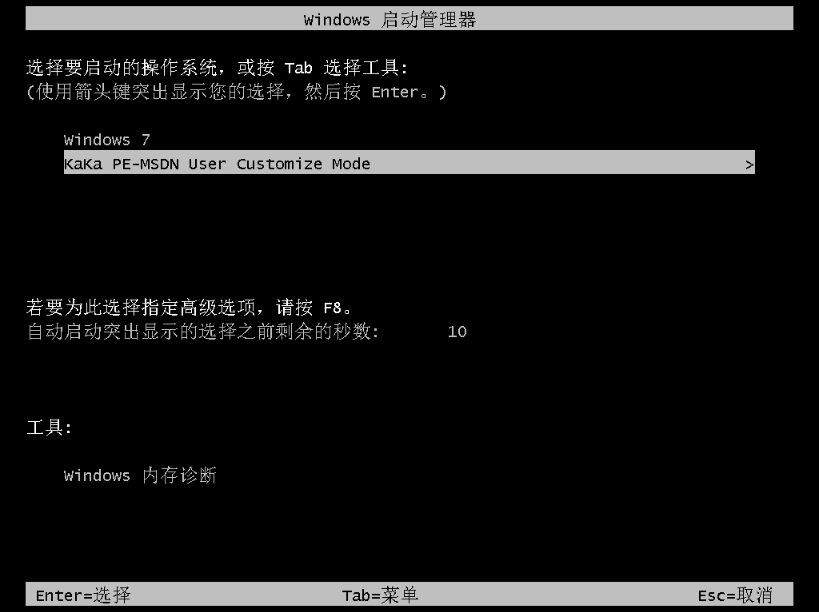
6、进入pe系统后,咔咔装机软件开始安装win7精简版系统,提示安装成功后重启电脑。
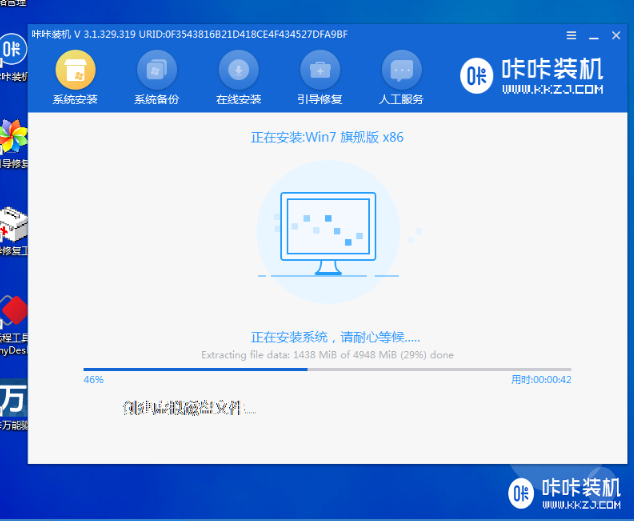
7、期间可能会重启多次,当进入到新的win7系统界面就是安装成功啦。
以上便是win7精简版64位超小系统下载安装教程,有需要的小伙伴可以参照教程操作。
总结
1、下载好win7精简版64位超小系统镜像;
2、下载安装好咔咔装机一键重装系统软件并打开;
3、安装的win7精简版64位超小系统镜像,部署完成后重启;
4、进入kaka-pe系统,开始安装win7精简版系统;
5、安装完成后重启。
本站资源均来源于网络或网友投稿,部分资源未经测试,难免存在BUG,所有资源只限于学习研究,不得商用。如使用本站下载的资源造成任何损失或发生侵权行为,均与本站无关。如不接受本声明请勿下载!本站资源如有侵权,请联系QQ:497149677核实后立即删除!
最客资源网 » win7精简版64位系统下载安装教程
最客资源网 » win7精简版64位系统下载安装教程







